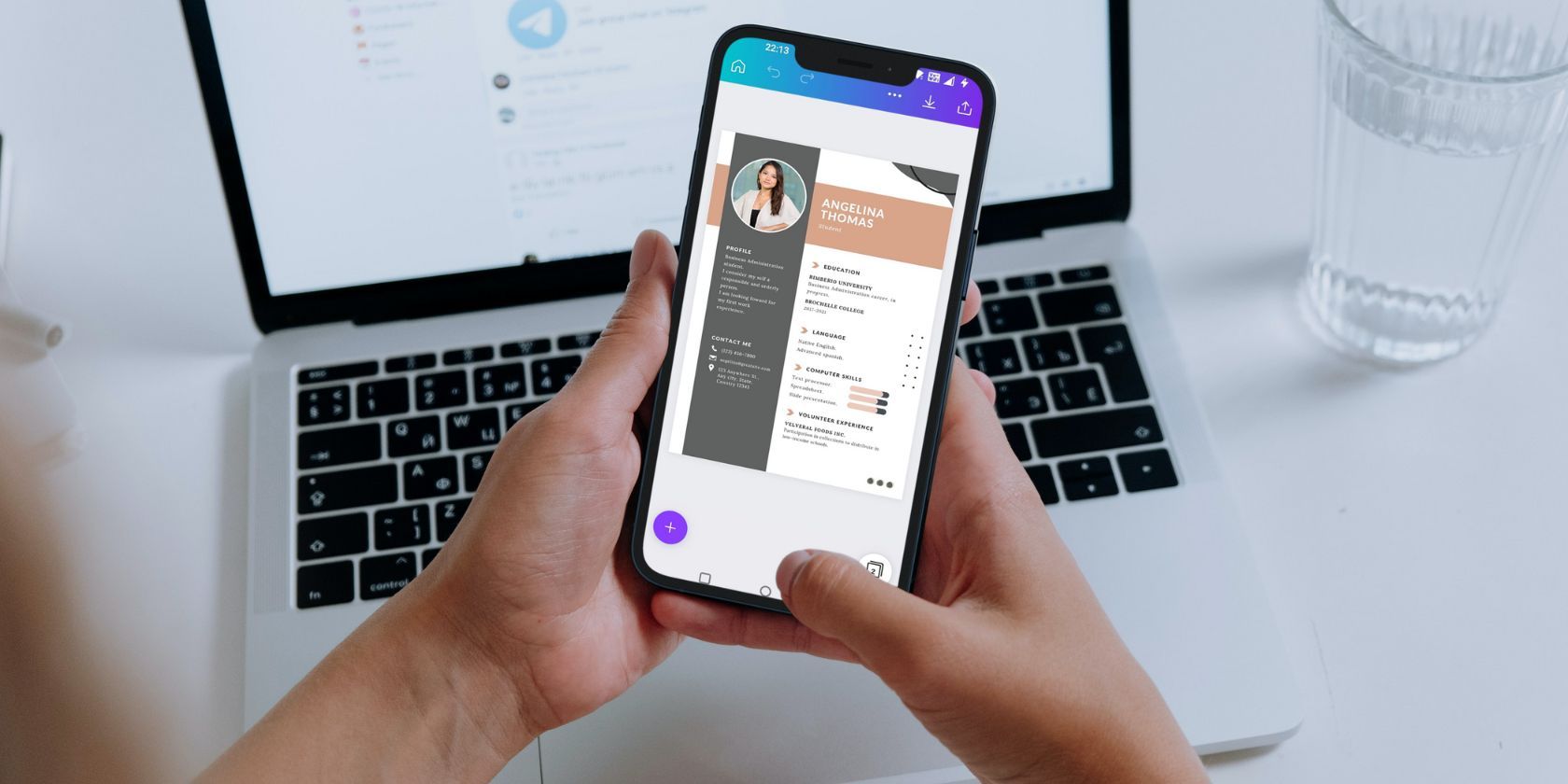یک رزومه خوش ساخت می تواند شانس شما را برای یافتن شغل افزایش دهد. در اینجا نحوه ساخت رزومه با استفاده از برنامه Canva در تلفن همراه آورده شده است.
Canva یک برنامه طراحی گرافیک آنلاین است که به شما کمک می کند همه چیز را از لوگوها و پست های رسانه های اجتماعی تا یک ارائه کامل طراحی کنید. نرم افزار طراحی رایگان کار را با قالب های قابل تنظیم و تعداد زیادی ویژگی آسان می کند.
این پلتفرم همچنین به عنوان یک برنامه برای اندروید و iOS در دسترس است و همه ویژگیهای مفیدی دارد که به شما کمک میکند در حال حرکت طراحی کنید. در حالی که طراحی روی دسکتاپ برای جلوگیری از گم نشدن جزئیات بیشتر توصیه میشود، برخی شرایط ممکن است نیاز به استفاده از یک برنامه تلفن همراه داشته باشد. در این مقاله، ما شما را راهنمایی می کنیم که چگونه با استفاده از برنامه کاربردی Canva رزومه خود را طراحی کنید و شروع به کار کنید.
1. ثبت نام/ورود به Canva

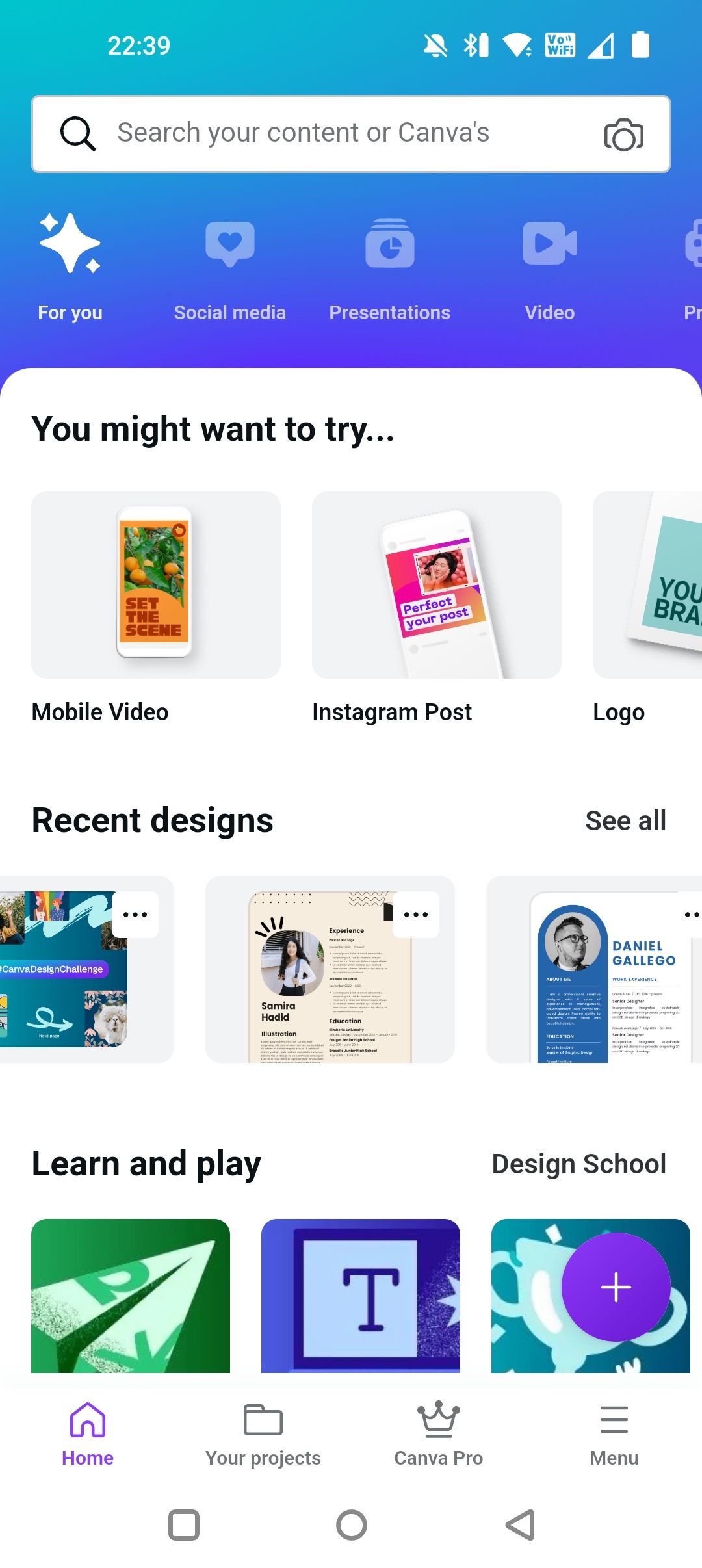
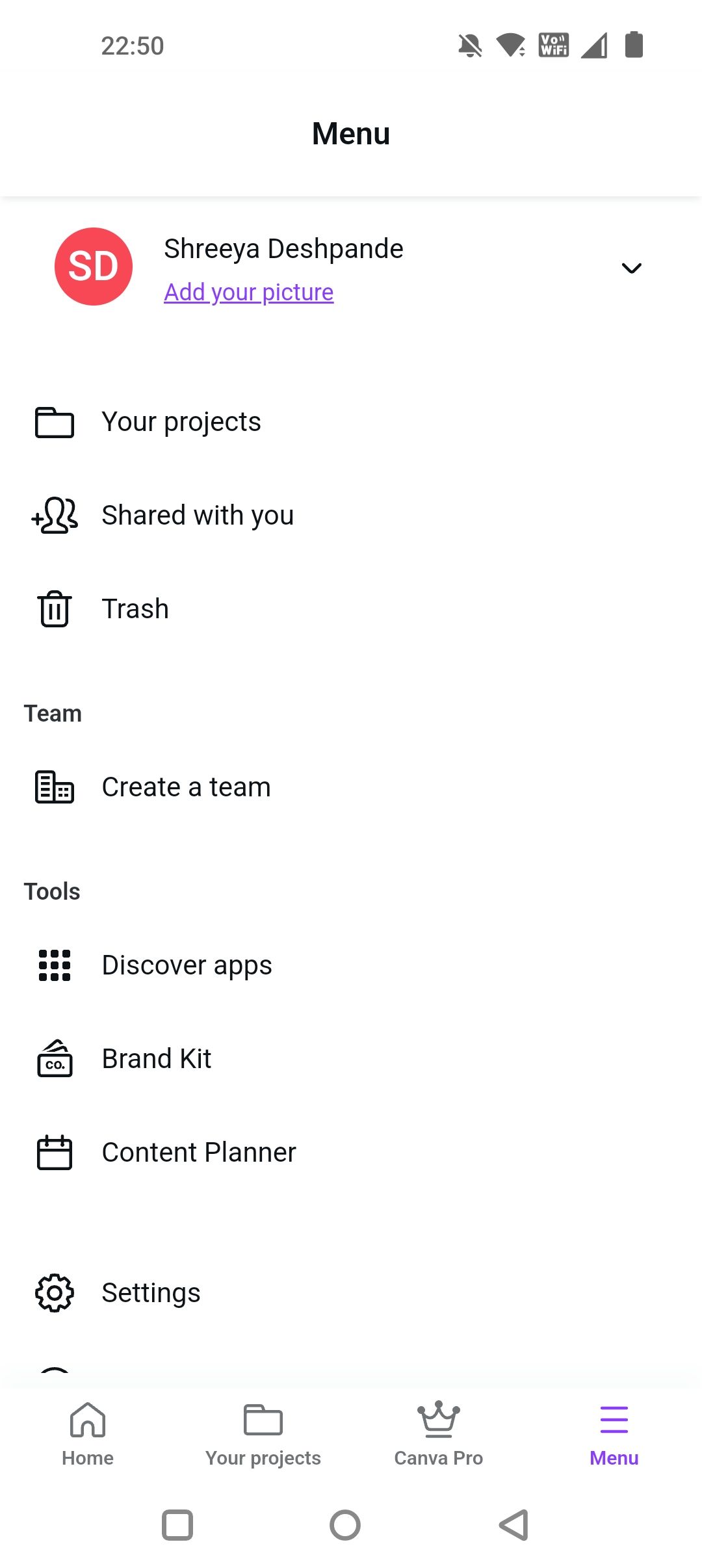
بهترین بخش استفاده از Canva این است که برای ایجاد طرح ها بر روی پلتفرم نیازی نیست که یک طراح گرافیک حرفه ای باشید. با این حال، اگر در این پلتفرم تازه کار هستید، نحوه استفاده از برنامه Canva را در این راهنمای مبتدی به شما نشان داده ایم.
برای شروع کار با برنامه Canva، باید با استفاده از Google، Facebook، Email یا شماره تلفن همراه خود ثبت نام کنید یا وارد شوید. سپس به صفحه اصلی هدایت می شوید، جایی که می توانید یک طرح از ابتدا ایجاد کنید، الگوها را جستجو کنید، طرح های اخیر خود را پیگیری کنید و موارد دیگر.
دانلود: Canva برای اندروید | iOS (رایگان، اشتراک در دسترس است)
2. الگوی خود را انتخاب کنید



Canva هزاران الگوی از پیش سفارشی شده برای انتخاب شما دارد. پس از شروع، “رزومه” را در نوار جستجو تایپ کنید تا در میان ده ها الگوی ارائه شده توسط پلتفرم پیمایش کنید.
اگر به اشتراک Canva Pro دسترسی دارید، حتی می توانید یکی از قالب های برتر را انتخاب کنید. میتوانید از فیلترها برای مشاهده الگوهای رزومه بر اساس سبک، موضوع یا رنگ خاص استفاده کنید. روی الگوی رزومه دلخواه خود ضربه بزنید و به صفحه ویرایش پلتفرم هدایت شوید، جایی که می توانید طراحی خود را به دلخواه شخصی سازی کنید و از برنامه Canva بیشترین بهره را ببرید.
3. جزئیات خود را به قالب اضافه کنید
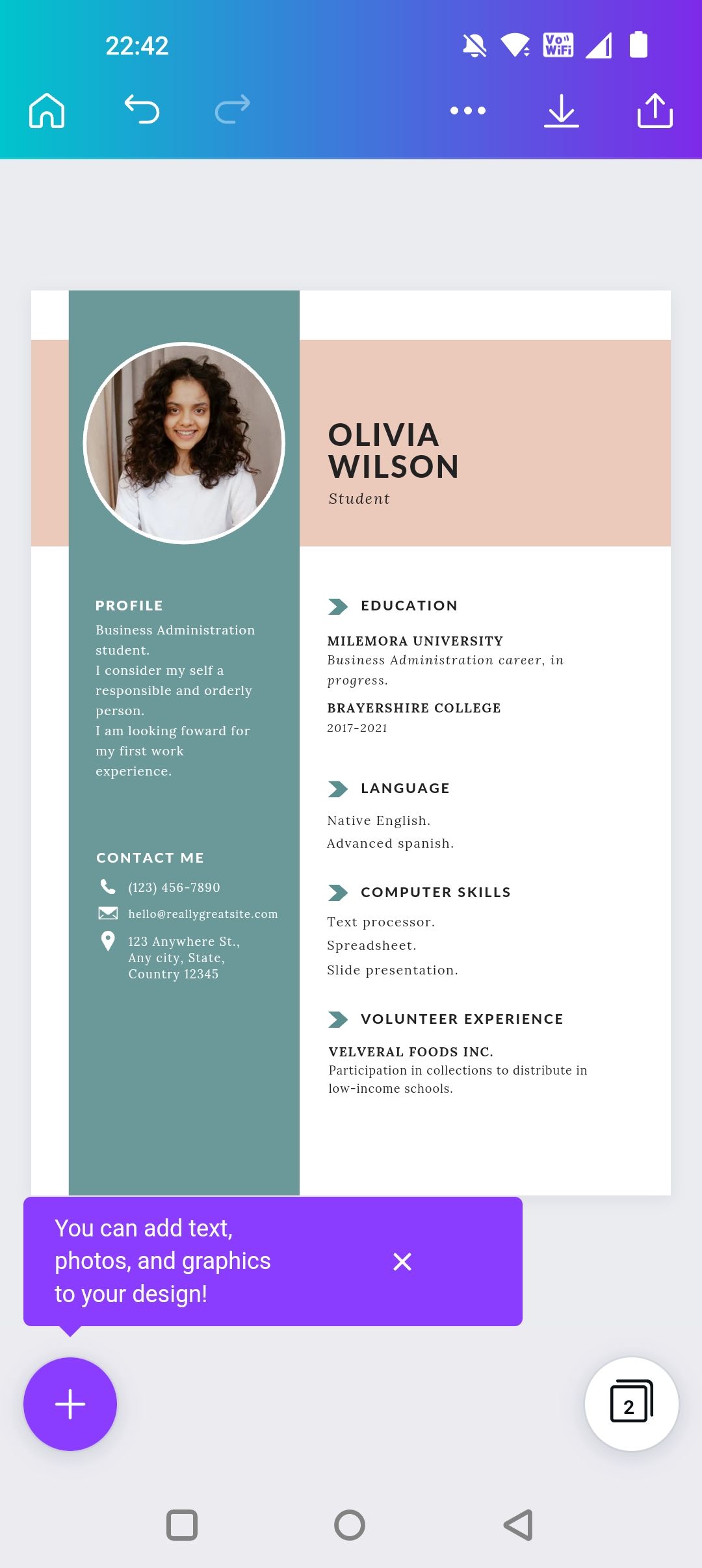
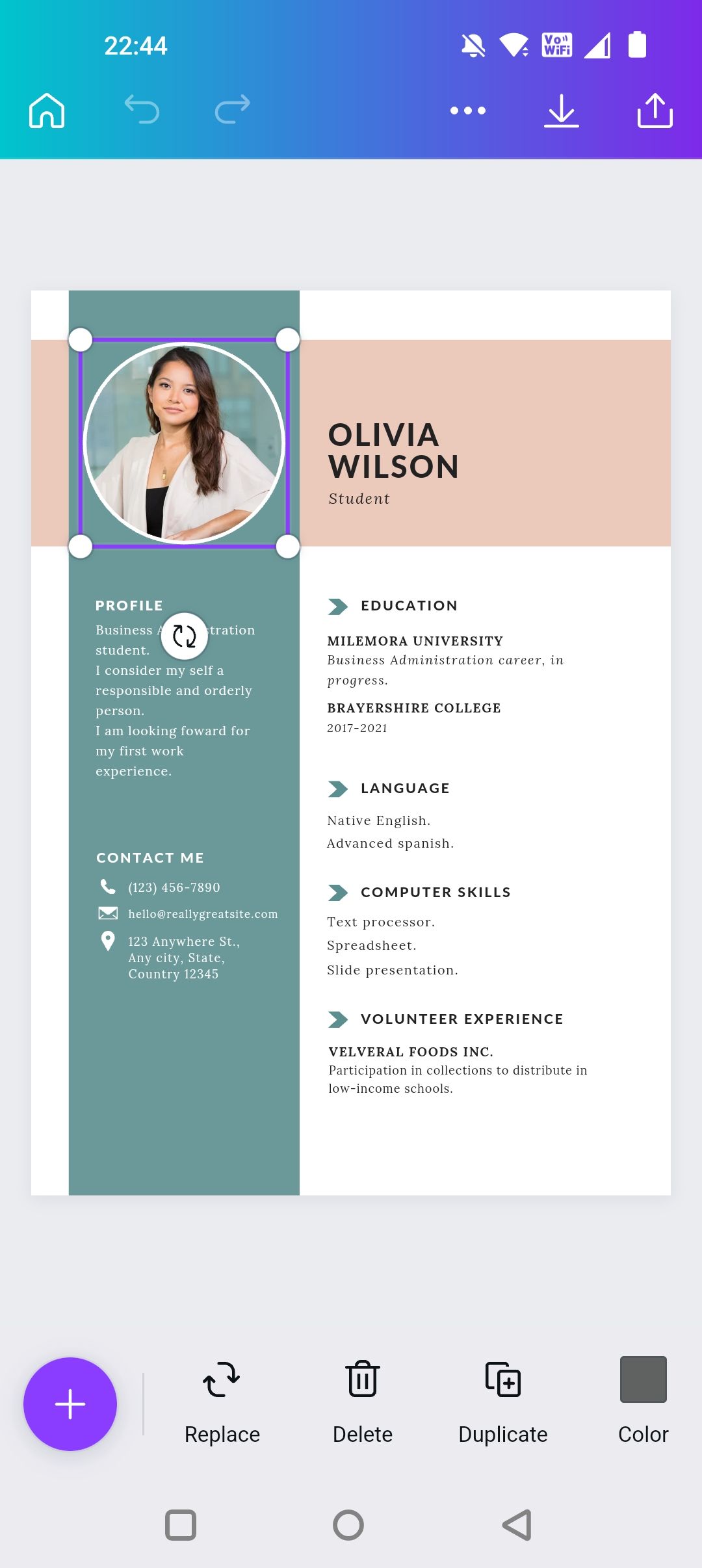
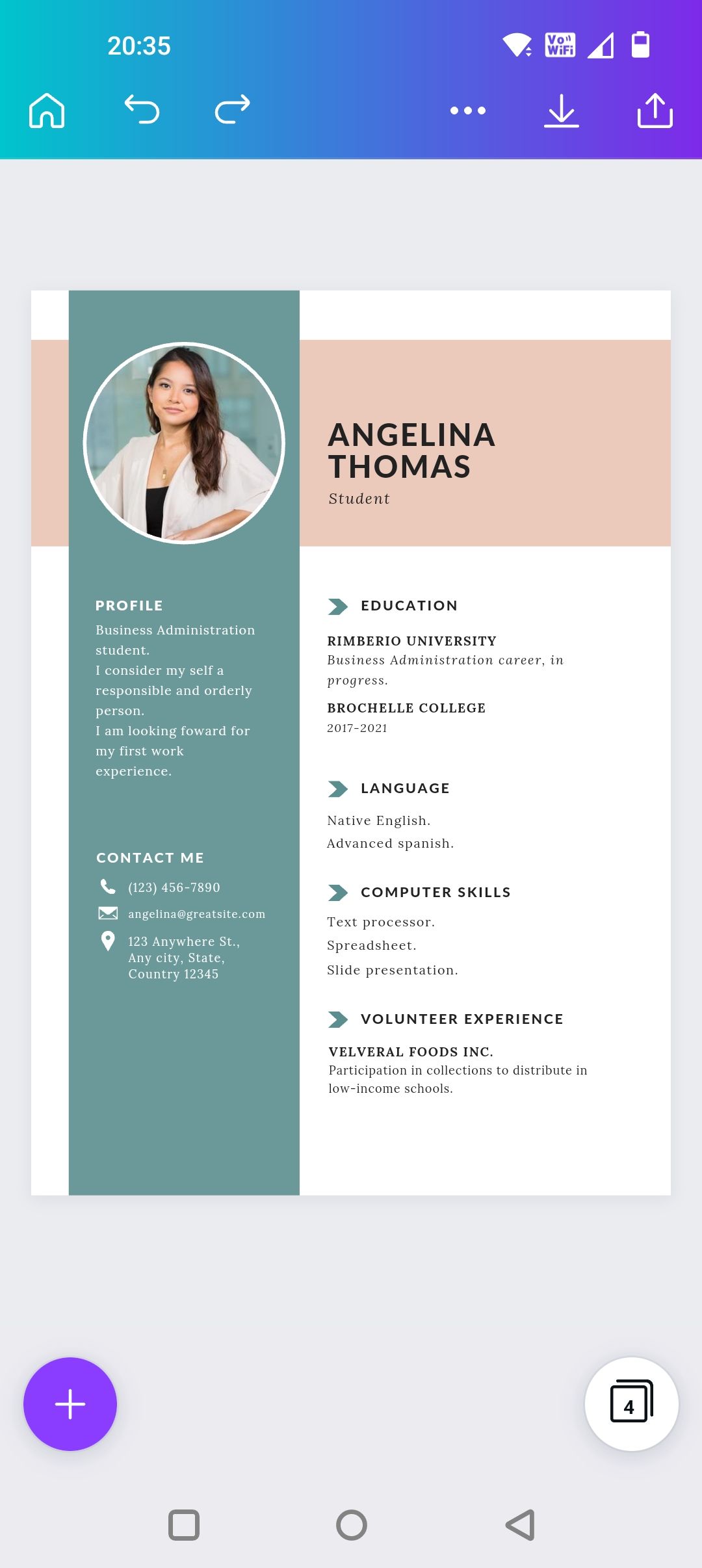
هنگامی که به صفحه الگوی رزومه انتخابی خود هدایت شدید، می توانید روی جزئیات، از جمله نام، مدارک تحصیلی، تجربه کاری و موارد دیگر ضربه بزنید تا آنها را ویرایش کرده و نمایه خود را تکمیل کنید. همچنین، نکاتی را در رزومه خود برجسته کنید که دوست دارید یک کارفرمای آینده به آنها توجه کند.
در مرحله بعد، می توانید تصویر خود را به رزومه اضافه کنید. برای انجام این کار، تصویر پیش فرض را انتخاب کنید و روی Replace در پایین صفحه ضربه بزنید تا عکس خود را آپلود کنید.
4. قالب خود را سفارشی کنید

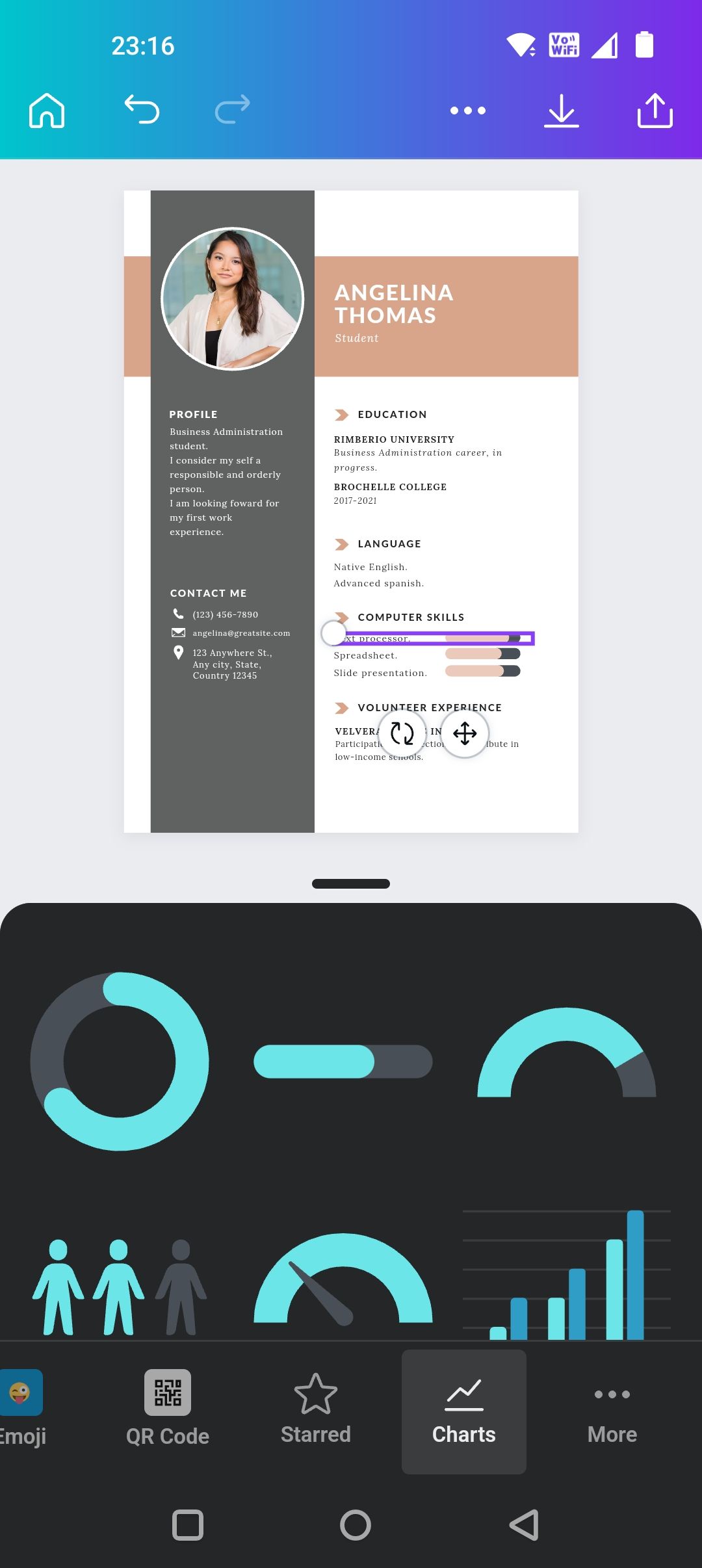

یک رزومه بصری جذاب مطمئناً توجه مدیر استخدام شما را جلب می کند. پس از اتمام افزودن جزئیات به رزومه، میتوانید روی نماد مثبت (+) ضربه بزنید تا تعدادی ویژگی برای سفارشی کردن قالب خود پیدا کنید. می توانید عناصر اضافه کنید، رنگ رزومه خود را تغییر دهید و با فونت های مختلف بازی کنید تا طراحی خود را ارتقا دهید.
این پلتفرم به شما امکان می دهد نمودارها و نمودارها را اضافه کنید تا داده های خود را به طور موثر ارائه دهید. استفاده از نمودارها و نمودارها در بخش مهارتهای خود ایده خوبی است اگر شغلی که برای آن درخواست میدهید نیاز دارد که مهارتهای فنی یا بین فردی خود را به طور عمیق توضیح دهید.
علاوه بر این، علاوه بر تصاویر، میتوانید از GIF، شبکهها، قابها و ماکتها استفاده کنید تا رزومه خود را برجسته کنید. با این حال، مطمئن شوید که از عناصر موجود در رزومه خود بیش از حد استفاده نکنید تا مختصر و حرفه ای باشد.
5. رزومه خود را دانلود کنید



در نهایت، پس از انجام سفارشی سازی قالب، رزومه خود را با کلیک بر روی نماد دانلود در گوشه سمت راست بالای صفحه دانلود کنید. Canva به شما امکان می دهد رزومه خود را به صورت PNG، JPG، PDF و غیره دانلود کنید.
شما می توانید گزینه مورد نظر خود را انتخاب کرده و رزومه خود را برای ارسال در هنگام درخواست شغل دانلود کنید. علاوه بر این، Canva طرحهای شما را ذخیره میکند، بنابراین میتوانید در هر زمان برای ایجاد هرگونه تغییر در قالب رزومه خود بازگردید.
با اپلیکیشن Canva رزومه ای با ظاهری حرفه ای ایجاد کنید
رزومه شما بازتاب مستقیمی از شما و نحوه معرفی خود به کارفرمای بالقوه شما است. با یک رابط کاربری آسان و تعداد زیادی از ویژگی های مفید کشیدن و رها کردن ارائه شده توسط برنامه Canva، می توانید در عرض چند دقیقه یک رزومه حرفه ای با ظاهری واضح ایجاد کنید.
برنامه را کاوش کنید تا راه های مختلفی را بیابید که بتوانید رزومه خود را به صورت بصری ارتقا دهید تا در بین سایر متقاضیان متمایز شوید و توجه استخدام کننده خود را به خود جلب کنید.